KORG Gadget2にはたくさんのシンセガジェットがありますよね。
正直、ガジェット名に地名を使っていいたりで、どのガジェットがどんな音が得意か?っていうのがわかりにくいですよね。
今回は黄色いシンセガジェット“Kiev”について調べていました!
Kievはどんなガジェット?
まずはガジェットの名前から。
Kiev(キエフ)はウクライナの都市の名前。ウクライナ語で発音するとキーウに近いんだそうな。
このガジェットのデザインって工業的な無骨な感じがあるんですが、特にKiev自体に工業がさかんというのも出てこないんですよね。
何でこの名前になったかは謎!
さて、KORG Gadget の説明も見てみましょう。
工場地帯に隠されていた秘密兵器とも言えるイエロー・ボディが特徴のシンセサイザー・ガジェットです。有機的でスペーシーなサウンドを合成する4つのオシレーターによる「ベクター・シンセシス」をフィーチャーし、空間をねじ曲げるような不思議な「ワープ」サウンドをタッチ・パッドで直感的にコントロールできます。
https://support.korguser.net/hc/ja/articles/115001030803
「スペーシーなサウンド」「ワープサウンド」と説明にあるように、ちょろっとプリセットの音を弾いた感じだと、Pad系の音色が確かに多そうです。
あと「ベクター・シンセシス」っていうワードが気になりますね。
ちょっと調べてみました。
ベクター・シンセシス
加算方式で決められた座標によって音色が決められ、それが時間と共に変化するというのが特徴。
つまり、時間と共に元となる波形などが変化して、広がりがある音が作れるってことみたいです。
有名な楽器としては「KORG WAVESTATION」1990年6月発売。
確かにKievの真ん中に大きな、カオスパットのようなものがありますよね。
これを使って音色を変えるって事でしょう。
Kievの特徴
使ってみて感じた3つの特徴。
- 4つのオシレータ
- タッチパットでオシレーターバランスを変えられる
- フィルターにタッチパットとエンベローブがある
この3つがこのガジェットの特徴かな?と思います。
やはり、4つのオシレータを混ぜて、変化させていくっていうのが持ち味なんですよね。
Kievの使い方
それでは使い方をみていきましょう。
まずは画面の説明から。
iPhoneだと縦画面と横画面で配置が少し変わります。
縦画面だと全てのノブを表示できないため、ガジェットが開閉式になっています。
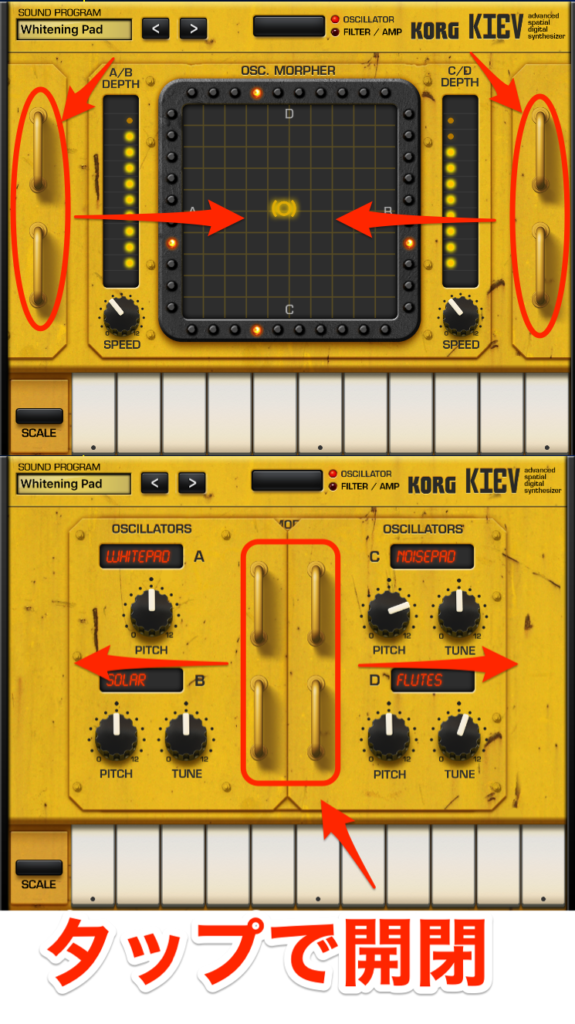
操作できる画面は2つ。画面上部のボタンをタップすると切り替わります。

- OSCILLATOR
- FILTER/AMP
OSCILLATOR
タッチパットと4つのオシレーターが配置されています。
まずはオシレーターから、ガジェットの左右に「AB」「CD」と2つずつオシレーターが配置されています。
オシレータの名前の書いてある部分をタップすれば使うオシレーターを変える事ができます。

オシレーターを選ぶ画面はMac版とiOS版で少し表示が違います。Mac版は“ABCD”ではなく“1234”になっているので注意。
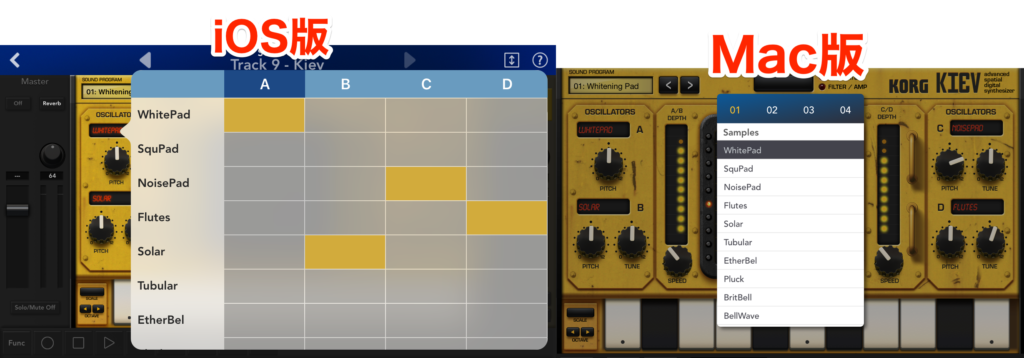
オシレーターの数は確認した限りだと、“92種類”ありました。
それぞれのオシレーターはピッチを変える事ができます。
「A」だけ、ピッチが半音単位でしか動かせません。
「B」「C」「D」のオシレーターには「Tune」というFine Pitchのような細かくピッチを調節するノブが付いています。

Aを基準の音にして音色を作っていくといいのかもしれません。
タッチパッド
真ん中のタッチパットでオシレーターのそれぞれの音量のバランスを変える事ができます。
縦横2つのパラメータがあるので、必ず2つのオシレーターの音は出るという事ですね。

録音中にタッチパッドで動かして、オートメーションさせる事もできます。
より複雑な音にしたい場合は試したいですね。
SPEED
枠にあるランプは常に動いています。これによって、「AとB」のバランス、「CとD」のバランスが周期的に変わっています。
左右にある「SPEED」を動かす事で速さを変える事ができます。
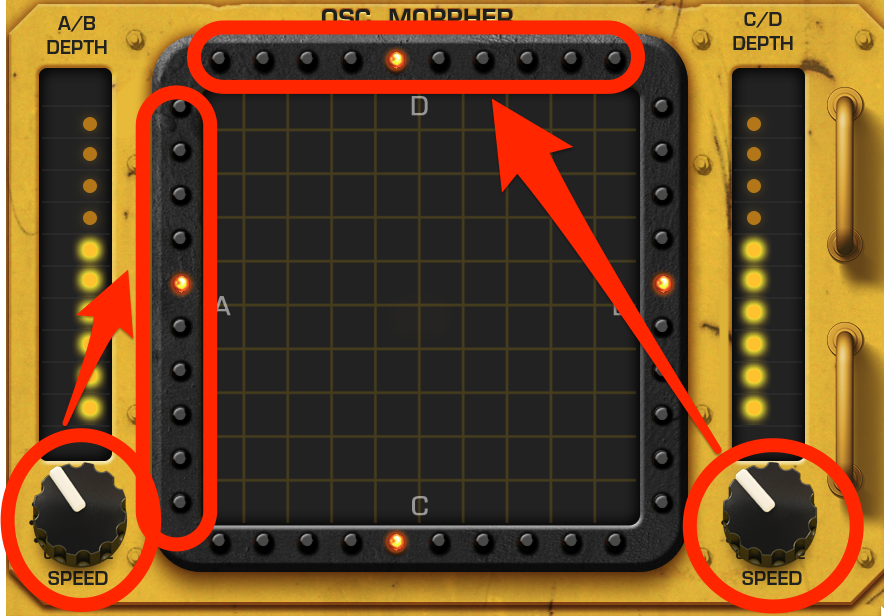
まずはタッチパッドで基準となる音を決めて、SPEEDで周期的にバランスを変えていくという感じです。
これはテンポ同期してスピードを合わせることができません。
DEPTH
「DEPTH」は「SPEED」によって動いたバランスがどれくらい影響するか?という値です。

大きくすればより、オシレーターの音量がより変わるので、周期的な変化がつきます。
1番下まで下げれば、周期的な音の変化が起きません。
あまり大きくしすぎると切り替わりがはっきりしすぎてしまうので、真ん中ぐらいから調節するといいと思います。
音色作りの手順
自分なりの作業手順としてはこんな感じになると思います。
- オシレーターをどれにするか選ぶ
全て同じにするのもあり。その場合はPitchを変えてみる。
Noiseを混ぜると音が広がる。 - タッチパッドで基準になるバランスを決める
- SPEEDでどれくらいの速さにするか決める
- DEPTHでどれくらい変わるか決める
- 録音時にタッチパッドを動かすとより動きのある音になる
FILTER/AMP
次は「FILTER/AMP」の画面をみていきましょう!
「FILTER/AMP」となっていますが、「EFFECT」を含む3つに画面が分かれています。

FILTER
選べる「FILTER」は3種類
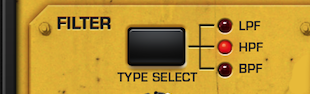
- LPF…ローパスフィルター
- HPF…ハイパスフィルター
- BPF…バンドパスフィルター
エンベローブでフィルターのかかり具合を時間により変える事ができます。

真ん中のノブを回せば右に回すと「+」(プラス)に。
左に回すと「-」(マイナス)になります。
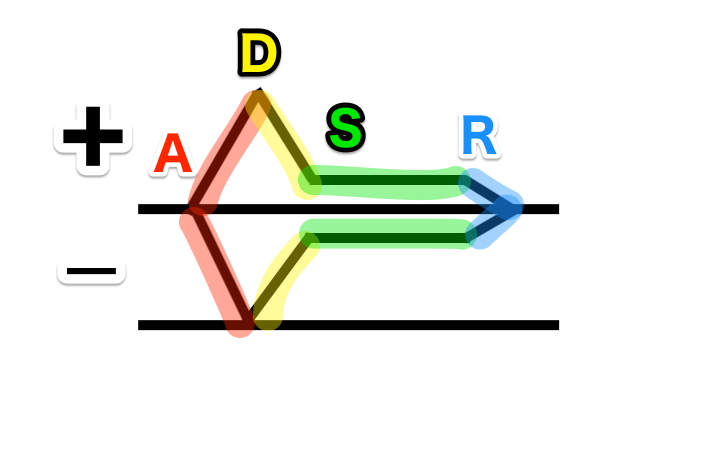
↑のような場合で「-」(マイナス)だと動きは以下のようになります。
- 「A」で最初にフィルターが強くかかって、「D」まで弱くなる
- 「D」でまたフィルターが強くなる
- 「S」になると一定の強さ
- キーを離すと「R」で再び強くなっていく
普通は「+」の方向で使っていくといいと思います。
こちらの画面にもタッチパッドがあります。
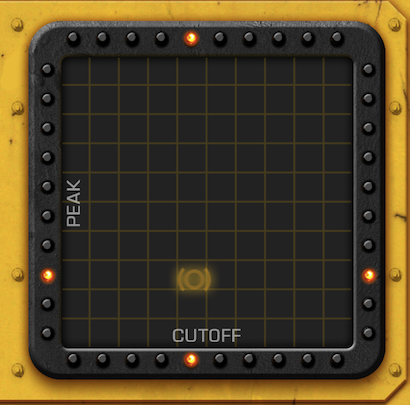
こちらは“フィルターを動かすためのパッド”になっています。「OSCILLATOR」の方にあったバッドとは別物です。
SPEEDなど特にバランスが周期的に変わる事もないです。
- 縦…“PEEK”の量
- 横…“CUTOFF”かかる周波数
こちらも録音中に動かせばオートーメション化する事が可能です。
EFFECT
エフェクトを“1つ”だけかける事ができます。
エフェクトは“25種類”から選べます。

ノブの割り当ては選んだエフェクトによって変わります。
KORG Gadget2ではトラックにエフェクトをかける事ができるので、基本はそちらでかけた方がいいかな?と思います。
ただ、トラックのエフェクトは種類が少ないので、そちらにない場合はガジェットでかけましょう。
AMPLIFIER
AMP、つまり音量のエンベロープです。
特に変わったところはありません。
フィルターとエンベロープが分けてあるのが地味にいいですね。
まとめ
今回のガジェットの特徴をまとめてみます。
- 4つのオシレータ
- タッチパッドで音量バランス
- 周期的にバランスは変化している
- フィルターは3種類、エンベロープとタッチパッドも使える
- エフェクトは1つまで、25種類
見た目わかりにくいので扱いづらいかな?と思っていましたが、触ってみるとかなりシンプル。
使える波形が多いので、いろいろな組み合わせを試してみたいですね。
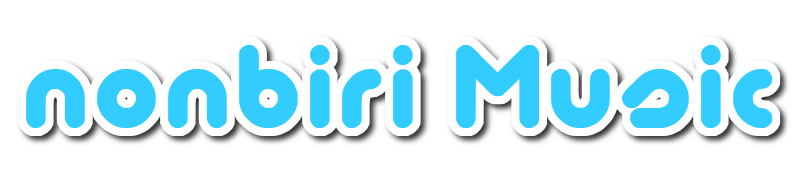




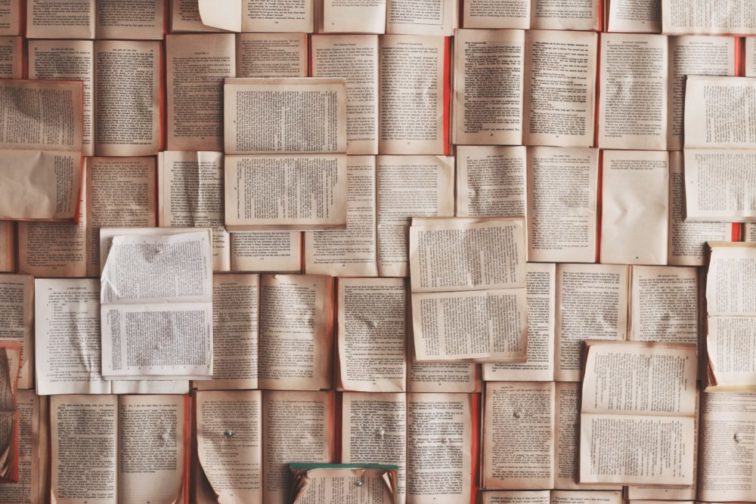







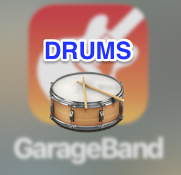

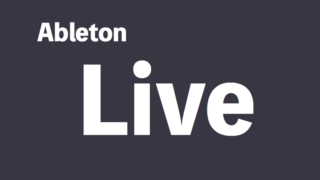









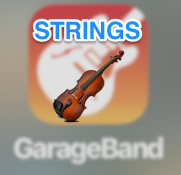









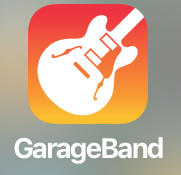


コメント